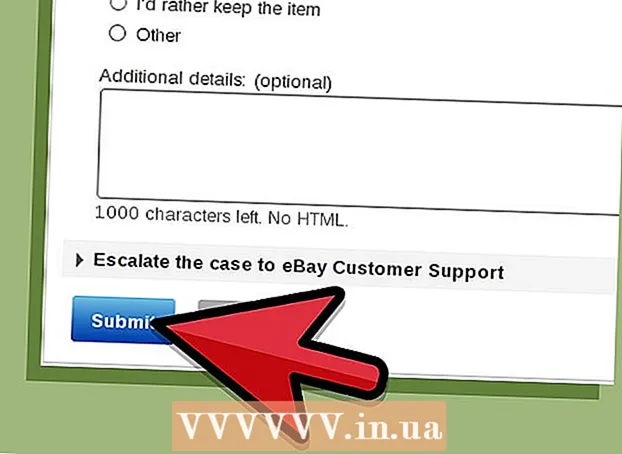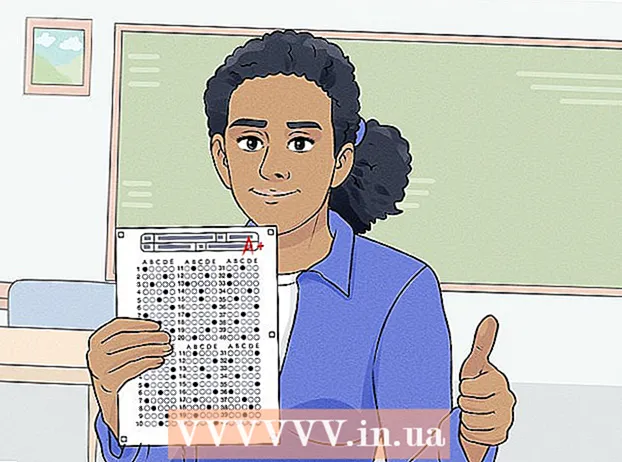Հեղինակ:
John Pratt
Ստեղծման Ամսաթիվը:
15 Փետրվար 2021
Թարմացման Ամսաթիվը:
1 Հուլիս 2024

Բովանդակություն
- Քայլել
- 4-րդ մասի 1-ը. Անջատեք Office- ը հին համակարգչում
- 4-րդ մասի 2-րդ մասը. Գրասենյակի տեղադրումը Windows- ում
- 4-րդ մաս 3-ը. Տեղահանեք Office- ը Mac- ի վրա
- 4-րդ մաս 4-ը. Տեղադրեք գրասենյակը նոր համակարգչում
Այս wikiHow- ը սովորեցնում է ձեզ, թե ինչպես տեղափոխել Microsoft Office- ը մի համակարգչից մյուսը: Նախքան Microsoft Office- ը նոր համակարգչում տեղադրելը, դուք պետք է անջատեք հին համակարգիչը ձեր Office 365 հաշվում, որից հետո կարող եք տեղադրել ծրագիրը նոր համակարգչում: Microsoft Office- ի որոշ հին տարբերակներ հնարավոր չէ տեղափոխել նոր համակարգիչ:
Քայլել
4-րդ մասի 1-ը. Անջատեք Office- ը հին համակարգչում
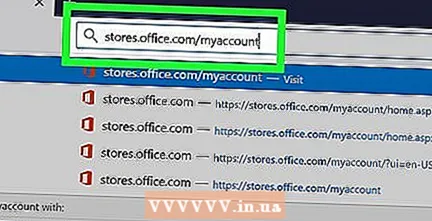 Գնալ https://stores.office.com/myaccount/ վեբ զննարկիչում: Սկսեք վեբ զննարկիչ հին համակարգչում, որի վրա ունեք Microsoft Office:
Գնալ https://stores.office.com/myaccount/ վեբ զննարկիչում: Սկսեք վեբ զննարկիչ հին համակարգչում, որի վրա ունեք Microsoft Office: 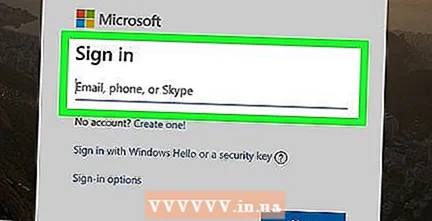 Մուտք գործեք Microsoft Store: Մուտք գործելու համար օգտագործեք ձեր Microsoft հաշվի հետ կապված էլփոստի հասցեն և գաղտնաբառը: Մուտքն ավարտելուց հետո կայքը ցույց կտա տեղադրման ֆայլերը, որոնք այդ ժամանակ ակտիվացրել եք:
Մուտք գործեք Microsoft Store: Մուտք գործելու համար օգտագործեք ձեր Microsoft հաշվի հետ կապված էլփոստի հասցեն և գաղտնաբառը: Մուտքն ավարտելուց հետո կայքը ցույց կտա տեղադրման ֆայլերը, որոնք այդ ժամանակ ակտիվացրել եք:  կտտացրեք տեղադրելու համար. Սա «Տեղադրեք» սյունակի տակ գտնվող նարնջագույն կոճակն է:
կտտացրեք տեղադրելու համար. Սա «Տեղադրեք» սյունակի տակ գտնվող նարնջագույն կոճակն է:  կտտացրեք Անջատեք տեղադրումը. Այս տարբերակը գտնվում է «Տեղադրված» սյունակի տակ:
կտտացրեք Անջատեք տեղադրումը. Այս տարբերակը գտնվում է «Տեղադրված» սյունակի տակ: 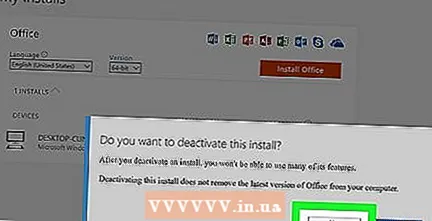 կտտացրեք Ակտիվացնել ելնող պատուհանում: Սա հաստատում է, որ ցանկանում եք ապակտիվացնել Microsoft Office- ի ընթացիկ տեղադրումը: Սա անջատելու է Microsoft Office- ի ընթացիկ տեղադրումը: Microsoft Office- ի հետագա օգտագործումը սահմանափակ գործառույթ կունենա:
կտտացրեք Ակտիվացնել ելնող պատուհանում: Սա հաստատում է, որ ցանկանում եք ապակտիվացնել Microsoft Office- ի ընթացիկ տեղադրումը: Սա անջատելու է Microsoft Office- ի ընթացիկ տեղադրումը: Microsoft Office- ի հետագա օգտագործումը սահմանափակ գործառույթ կունենա:
4-րդ մասի 2-րդ մասը. Գրասենյակի տեղադրումը Windows- ում
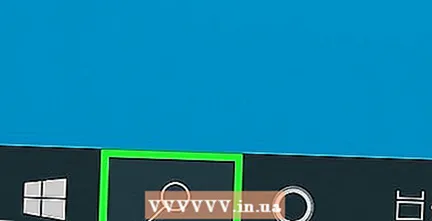 Windows- ում կտտացրեք Որոնման կոճակին: Սա կոճակն է, որը նման է խոշորացույցի կամ շրջանի: Դա կարող եք տեսնել Windows Start ընտրացանկի կողքին:
Windows- ում կտտացրեք Որոնման կոճակին: Սա կոճակն է, որը նման է խոշորացույցի կամ շրջանի: Դա կարող եք տեսնել Windows Start ընտրացանկի կողքին: 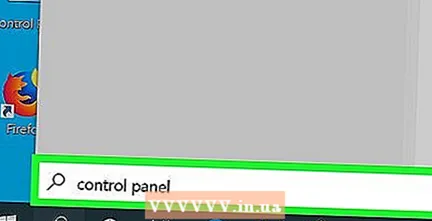 Տիպ կառավարման վահանակ որոնման տողում: Որոնման տողը կարող եք տեսնել որոնման ցանկի ներքևում:
Տիպ կառավարման վահանակ որոնման տողում: Որոնման տողը կարող եք տեսնել որոնման ցանկի ներքևում: 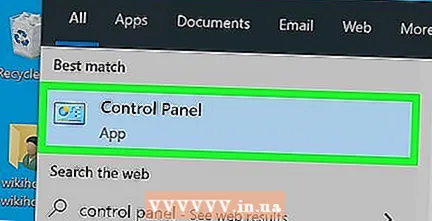 կտտացրեք Կառավարման վահանակ. Սա կապույտ պատկերակ է, որի մեջ կան որոշ գծապատկերներ:
կտտացրեք Կառավարման վահանակ. Սա կապույտ պատկերակ է, որի մեջ կան որոշ գծապատկերներ: 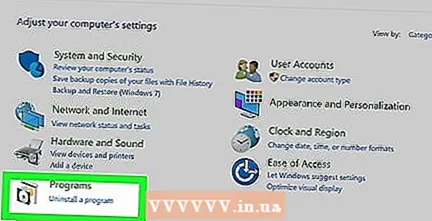 կտտացրեք Deleteնջել ծրագիր. Այս տարբերակը գտնվում է «ramsրագրեր» կանաչ խորագրի ներքո: Սա կցուցադրի ձեր համակարգչում ներկայումս տեղադրված բոլոր ծրագրերը:
կտտացրեք Deleteնջել ծրագիր. Այս տարբերակը գտնվում է «ramsրագրեր» կանաչ խորագրի ներքո: Սա կցուցադրի ձեր համակարգչում ներկայումս տեղադրված բոլոր ծրագրերը: - Եթե դա չեք տեսնում, ընտրեք «Կատեգորիա» ցանկից «Դիտել ըստ.» Ընտրացանկից: Այս բացվող ցանկը կարող եք տեսնել կառավարման վահանակի վերևի աջ անկյունում:
 Ընտրելու համար կտտացրեք Microsoft Office- ին: Սա կարող է լինել «Microsoft Office 365» կամ «Microsoft Office 2016» կամ Microsoft Office- ի ցանկացած տարբերակ, որի բաժանորդագրությունն ունեք:
Ընտրելու համար կտտացրեք Microsoft Office- ին: Սա կարող է լինել «Microsoft Office 365» կամ «Microsoft Office 2016» կամ Microsoft Office- ի ցանկացած տարբերակ, որի բաժանորդագրությունն ունեք: 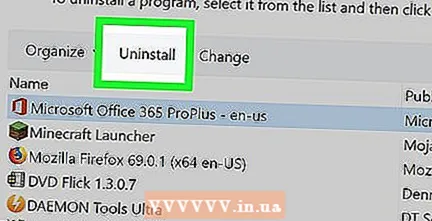 կտտացրեք հեռացնել. Այս տարբերակը վեր է ծրագրերի ցանկից `« Կազմակերպել »-ի և« Փոխել »-ի միջև:
կտտացրեք հեռացնել. Այս տարբերակը վեր է ծրագրերի ցանկից `« Կազմակերպել »-ի և« Փոխել »-ի միջև: 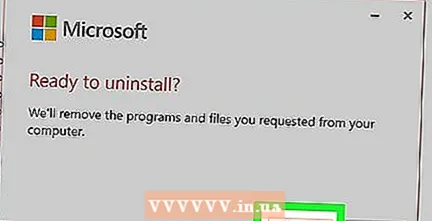 կտտացրեք հեռացնել ելնող պատուհանում: Սա հաստատում է, որ ցանկանում եք հեռացնել Microsoft Office- ը, և ծրագրակազմը կհեռացվի:
կտտացրեք հեռացնել ելնող պատուհանում: Սա հաստատում է, որ ցանկանում եք հեռացնել Microsoft Office- ը, և ծրագրակազմը կհեռացվի:  կտտացրեք փակել ելնող պատուհանում: Դուք կտեսնեք, որ այս կոճակը հայտնվում է այն ժամանակ, երբ Microsoft Office- ը կավարտի ապատեղադրումը:
կտտացրեք փակել ելնող պատուհանում: Դուք կտեսնեք, որ այս կոճակը հայտնվում է այն ժամանակ, երբ Microsoft Office- ը կավարտի ապատեղադրումը:
4-րդ մաս 3-ը. Տեղահանեք Office- ը Mac- ի վրա
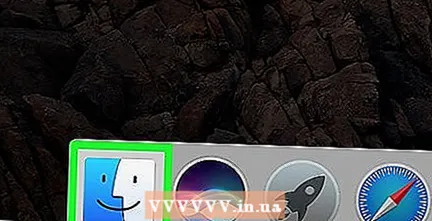 Կտտացրեք Finder- ին: Սա կապույտ / սպիտակ պատկերակն է ՝ ժպտուն դեմքով: Այս մեկը նավահանգստի վրա է:
Կտտացրեք Finder- ին: Սա կապույտ / սպիտակ պատկերակն է ՝ ժպտուն դեմքով: Այս մեկը նավահանգստի վրա է:  կտտացրեք Րագրեր. Այս տարբերակը կարելի է գտնել ձախ կողմում գտնվող վանդակում:
կտտացրեք Րագրեր. Այս տարբերակը կարելի է գտնել ձախ կողմում գտնվող վանդակում: 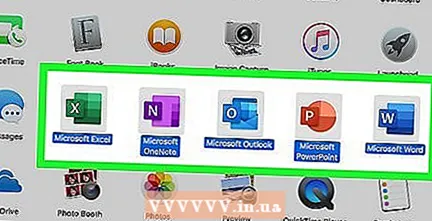 Աջ կտտացրեք Microsoft Office- ին: Դա կարող է նշվել Microsoft Office 365- ի կամ Microsoft Office 2016-ի կամ ձեր տեղադրած Microsoft Office- ի ցանկացած տարբերակի կողմից:
Աջ կտտացրեք Microsoft Office- ին: Դա կարող է նշվել Microsoft Office 365- ի կամ Microsoft Office 2016-ի կամ ձեր տեղադրած Microsoft Office- ի ցանկացած տարբերակի կողմից: - Եթե օգտագործում եք Magic մկնիկ կամ trackpad, երկու մատով կտտացրեք մկնիկի աջ կոճակին:
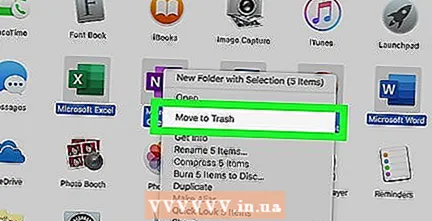 կտտացրեք Տեղափոխել աղբարկղ. Սա կվերացնի Microsoft Office- ը: Դրանից հետո կարող եք դատարկել աղբարկղը ՝ կոշտ սկավառակի վրա տեղ ազատելու համար:
կտտացրեք Տեղափոխել աղբարկղ. Սա կվերացնի Microsoft Office- ը: Դրանից հետո կարող եք դատարկել աղբարկղը ՝ կոշտ սկավառակի վրա տեղ ազատելու համար:
4-րդ մաս 4-ը. Տեղադրեք գրասենյակը նոր համակարգչում
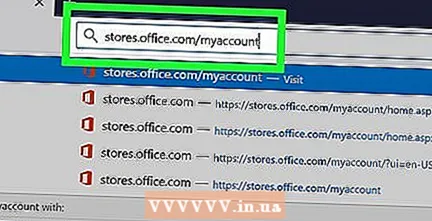 Գնալ https://stores.office.com/myaccount/ վեբ զննարկիչում: Բացեք վեբ զննարկիչը նոր համակարգչի վրա, որտեղ ցանկանում եք տեղադրել Microsoft Office- ը:
Գնալ https://stores.office.com/myaccount/ վեբ զննարկիչում: Բացեք վեբ զննարկիչը նոր համակարգչի վրա, որտեղ ցանկանում եք տեղադրել Microsoft Office- ը: 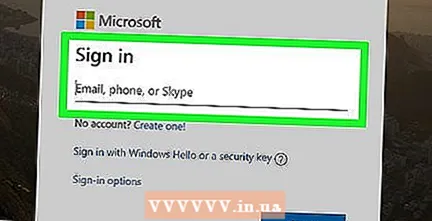 Մուտք գործեք Microsoft Store: Մուտք գործեք ձեր Microsoft հաշվի էլփոստի հասցեով և գաղտնաբառով:
Մուտք գործեք Microsoft Store: Մուտք գործեք ձեր Microsoft հաշվի էլփոստի հասցեով և գաղտնաբառով: 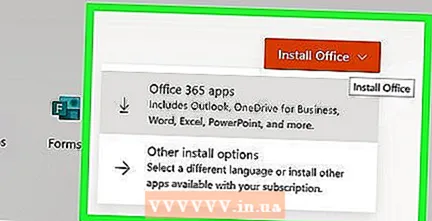 կտտացրեք տեղադրելու համար. Սա «Տեղադրեք» խորագրի ներքո գտնվող նարնջագույն կոճակն է:
կտտացրեք տեղադրելու համար. Սա «Տեղադրեք» խորագրի ներքո գտնվող նարնջագույն կոճակն է: 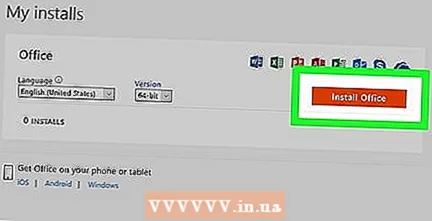 կտտացրեք տեղադրելու համար. Սա «Տեղադրման մանրամասները» վանդակի աջ կողմում գտնվող նարնջագույն կոճակն է: Սա կներբեռնի տեղադրման ֆայլը:
կտտացրեք տեղադրելու համար. Սա «Տեղադրման մանրամասները» վանդակի աջ կողմում գտնվող նարնջագույն կոճակն է: Սա կներբեռնի տեղադրման ֆայլը:  Կտտացրեք տեղադրման ֆայլին: Սա հենց նոր ներբեռնված .exe ֆայլն է: Լռելյայն, բոլոր ներբեռնված ֆայլերը կարելի է գտնել ձեր Բեռնվող պանակում: Կախված ձեր վեբ զննարկիչից, դա կարող է նաև ցուցադրվել զննարկչի պատուհանի ներքևում:
Կտտացրեք տեղադրման ֆայլին: Սա հենց նոր ներբեռնված .exe ֆայլն է: Լռելյայն, բոլոր ներբեռնված ֆայլերը կարելի է գտնել ձեր Բեռնվող պանակում: Կախված ձեր վեբ զննարկիչից, դա կարող է նաև ցուցադրվել զննարկչի պատուհանի ներքևում: 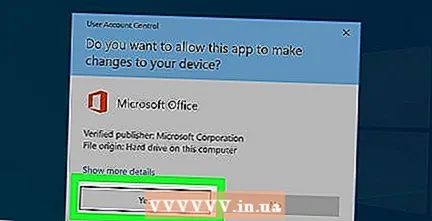 կտտացրեք Իրականացնել ելնող պատուհանում: Սա կսկսի տեղադրել Microsoft Office- ը:
կտտացրեք Իրականացնել ելնող պատուհանում: Սա կսկսի տեղադրել Microsoft Office- ը: 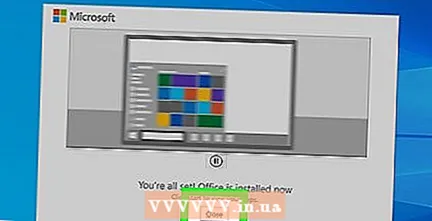 կտտացրեք Հաջորդը. Այս կոճակը հայտնվում է այն ժամանակ, երբ Microsoft Office- ն ավարտում է տեղադրումը: Մեկնարկում է տեսանյութի շնորհանդեսը: Կրկին կտտացրեք «Հաջորդը», եթե ուզում եք այն բաց թողնել:
կտտացրեք Հաջորդը. Այս կոճակը հայտնվում է այն ժամանակ, երբ Microsoft Office- ն ավարտում է տեղադրումը: Մեկնարկում է տեսանյութի շնորհանդեսը: Կրկին կտտացրեք «Հաջորդը», եթե ուզում եք այն բաց թողնել: 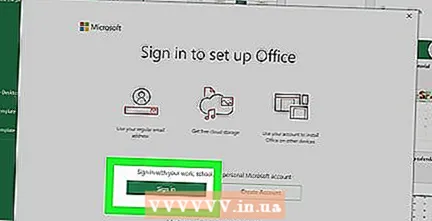 կտտացրեք Գրանցվել. Սա ելնող պատուհանի նարնջագույն կոճակն է:
կտտացրեք Գրանցվել. Սա ելնող պատուհանի նարնջագույն կոճակն է: 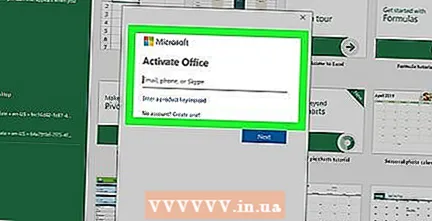 Մուտք գործեք ձեր Microsoft հաշվի էլփոստի հասցեով և գաղտնաբառով: Այժմ կարող եք սկսել օգտագործել Microsoft Office- ը ձեր նոր համակարգչում: Softwareրագրակազմը կարող է որոշ ժամանակ ֆոնին շարունակել ավարտել տեղադրումը: Մի անջատեք կամ վերագործարկեք ձեր համակարգիչը, քանի դեռ Microsoft Office- ը չի ավարտել տեղադրումը:
Մուտք գործեք ձեր Microsoft հաշվի էլփոստի հասցեով և գաղտնաբառով: Այժմ կարող եք սկսել օգտագործել Microsoft Office- ը ձեր նոր համակարգչում: Softwareրագրակազմը կարող է որոշ ժամանակ ֆոնին շարունակել ավարտել տեղադրումը: Մի անջատեք կամ վերագործարկեք ձեր համակարգիչը, քանի դեռ Microsoft Office- ը չի ավարտել տեղադրումը: